共享打印机顾名思义就是将本地打印机通过网络共享给其他用户,这样其他人也能使用打印机。在办公环境中,我们经常需要用到共享打印机来进行打印等操作。不过有使用win10的小伙伴不清楚win10如何设置共享打印机,今天小编就教下大家win10设置共享打印机的方法。
1、首先我们打开win10电脑,然后打开电脑的开始菜单按钮,并点击“设置”选项,如下图所示。
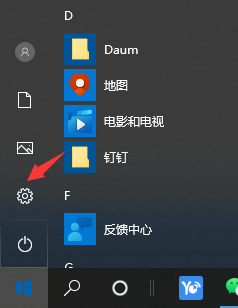
2、进入电脑的设置页面以后,然后点击“设备”选项,如下图所示。
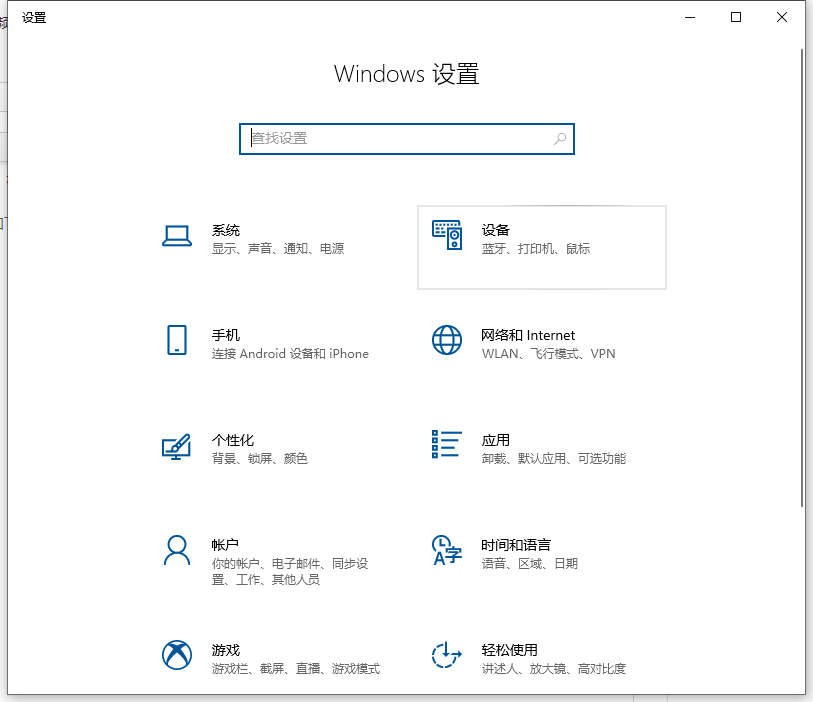
3、进入了“设备”页面以后,然后我们点击“打印机和扫描仪”选项,如下图所示。
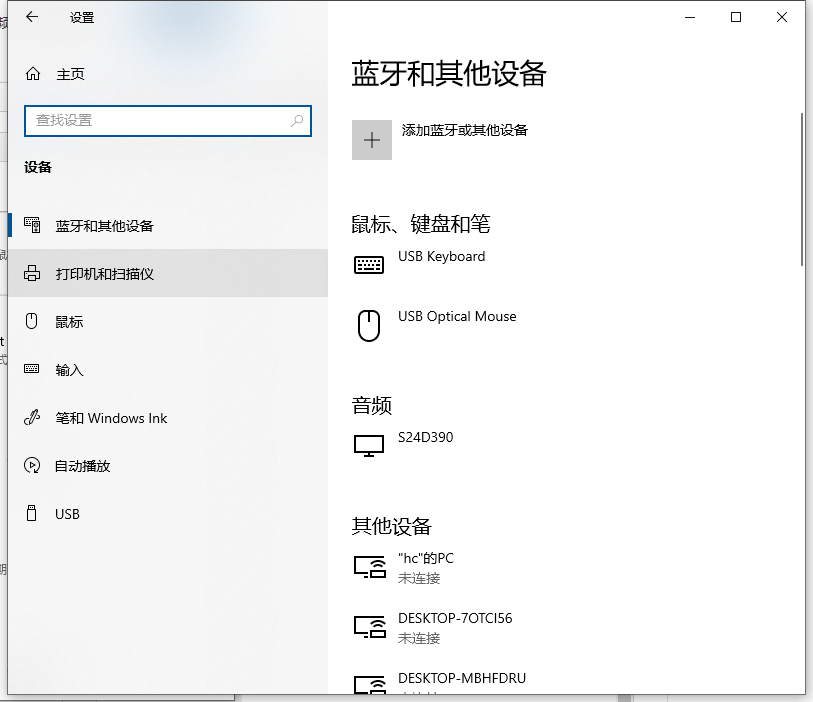
4、进入到了“打印机和扫描仪”选项以后,找到我们要设置共享的打印机。
Win10x4k高分屏下远程桌面模糊怎么办?
Win10x4k高分屏下远程桌面模糊怎么办?很多小伙伴已经抢先体验上了win10x但是很多小伙伴在使用运城桌面的时候发现一个问题,那就是远程桌面下分辨率过高,导致看不清等等问题,非常印象体验,那么接下来小编教你Win10x4k高分屏下远程桌面模糊解决方法.
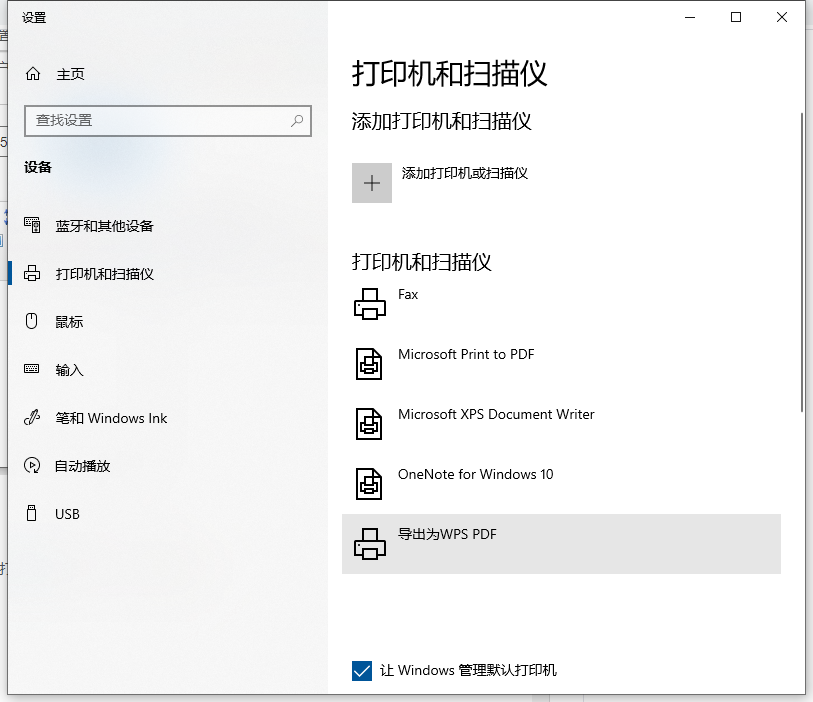
5、选中打印机,打开队列,在界面中点击打印机选中属性。
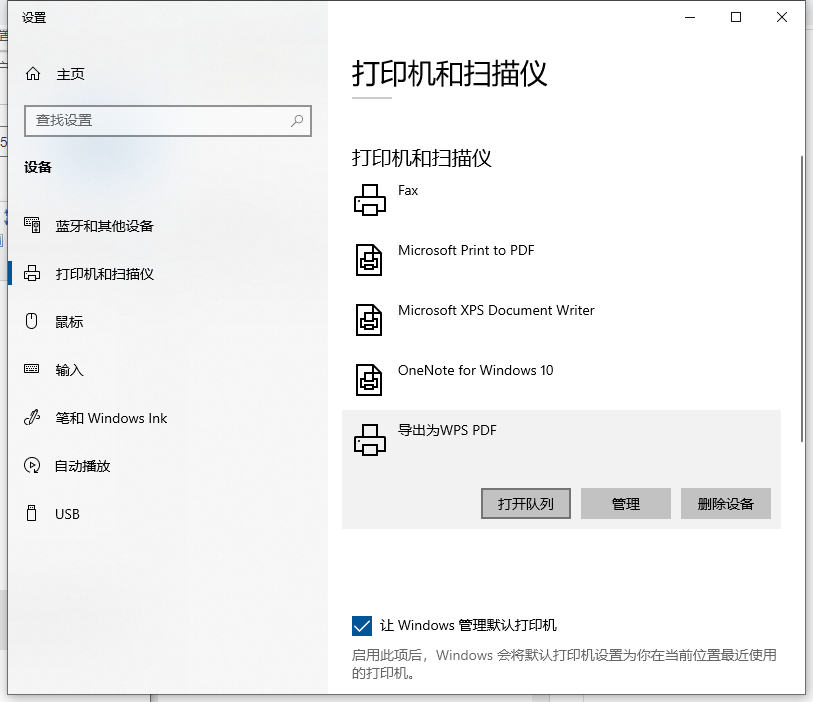
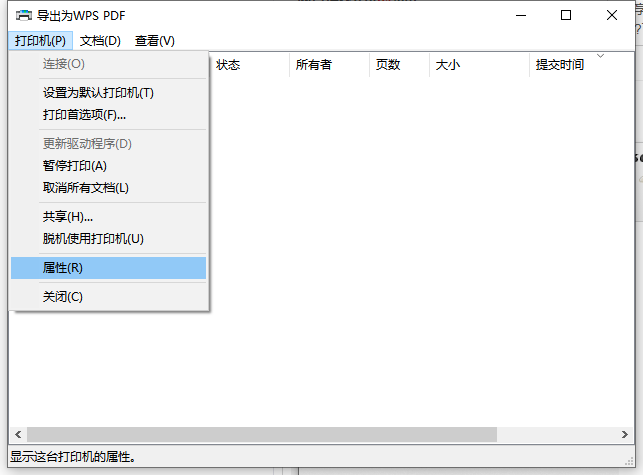
6、在打开的“打印机属性”页面里,我们点击页面上的“共享”选项卡,如下图所示。
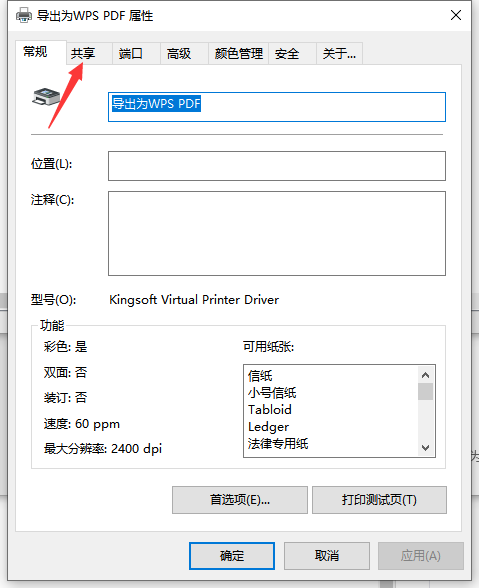
7、当我们点击了“共享”选项卡以后,我们就进入到了该打印机的共享设置页面了,然后我们在共享选项卡里将“共享这台打印机”勾选上,然后点击应用,再点击确定即可,如下图所示。
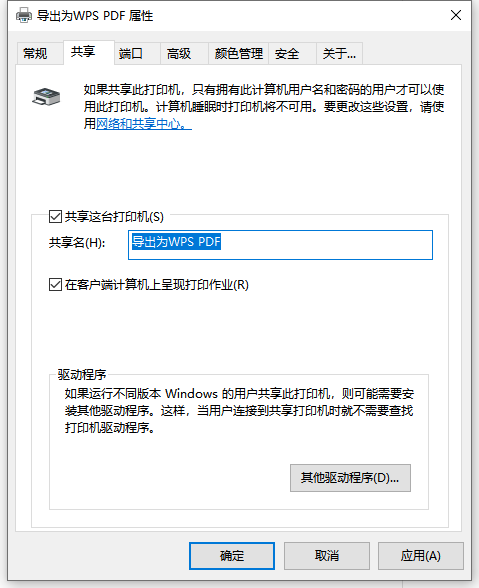
以上便是win10设置共享打印机的方法,希望能帮到大家。
以上就是电脑技术教程《图解win10如何设置共享打印机》的全部内容,由下载火资源网整理发布,关注我们每日分享Win12、win11、win10、win7、Win XP等系统使用技巧!微软win10x好用吗?win10x最新评测
微软win10x好用吗??按照微软的计划,微软将会在2021年春季(3~6月份之间)发布Win10X.而在2021年底或者2022年初,微软则会给Win10X带来首个大版本更新,这个更新是基于Win10 21H2Sun Valley的一些全新尝试,接下来一起看看win10x最新评测吧.






